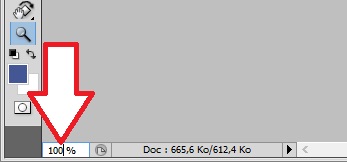Photoshop est un logiciel de traitement d’image, un peu unique de son genre, car il comporte tous ce que vous aurez besoin pour devenir professionnel dans ce domaine. Pour les débutants, Photoshop reste un logiciel assez compliqué car il comporte plusieurs outils et fonctions, ainsi que les outils de base que l’on trouve dans n’importe quel logiciel de traitement d’image tel que Paint, Gimp …
Parmis les outils de Photoshop on trouve l’un des plus utilisés, l’outil Zoom (généralement une icône de loupe), cet outil est utilisé pour faire agrandir une zone d’un document, image ou photo pour mieux travailler sur la zone zoomée.
Comment utiliser l’outil Zoom de Photoshop ?
L’outil zoom de Photoshop est le même que vous trouvez sur les autres logiciels, il sert uniquement à agrandir une image pour travailler sur un espace bien précis, ce tutoriel de formation est là pour vous montrer l’emplacement d’outil zoom ainsi que d’apprendre à l’utiliser 🙂
Dans la barre d’outil qui se trouve à gauche cliquez sur la loupe :
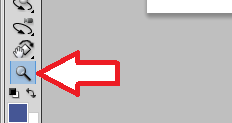
Pour agrandir une photo, il suffit de sélectionner cet outil puis cliquer sur la partie que vous souhaitez agrandir, pour réduire la taille maintenez la touche “ALT” de votre clavier et recliquez sur votre image 😉
Pour agrandir ou réduire un document Photoshop (ceci ne va pas déformer votre image, c’est juste pour voir les grands documents en un petit format ou zoomer les petits documents, donc en bas du document vous trouvez un pourcentage « % » ceci vous donne la possibilité d’agrandir ou réduire un document en pourcentage (exemple : taille normale 100% agrandir l’image en double 200% …)